Оперативный учет
Проведение документов, при котором может осуществляться изменение данных, учитываемых в прикладном решении, может осуществляться в оперативном режиме. Оперативное проведение документов пользователями выполняется в режиме «реального времени», т. е. отображает изменения, факты, свершающиеся в настоящее время.
Оперативное проведение особенно актуально при многопользовательской работе. В этом режиме, как правило, осуществляется максимум проверок, способных исключить ошибки при вводе данных пользователями. Например, при оперативном проведении обычно выполняется контроль остатков на складе списываемой номенклатуры с тем, чтобы исключить одновременную продажу одного и того же товара несколькими продавцами.
Оперативное проведение служит для того, чтобы в реальном режиме многопользовательской работы определить возможность или невозможность выполнения той или иной операции (и выполнить ее, если возможно).
Оперативная отметка времени
Для обеспечения возможности оперативного проведения документов и расположения их в правильной хронологической последовательности система использует механизм получения оперативной отметки времени, которая создается каждый раз при оперативном проведении документа. Ее значение формируется исходя из текущего времени и последней созданной оперативной отметки.
Если последняя оперативная отметка меньше текущего времени, в качестве новой оперативной отметки принимается текущее время:

Если последняя оперативная отметка равна или больше текущего времени, в качестве новой оперативной отметки принимается значение, на одну секунду большее, чем старая оперативная отметка времени.

При проведении документа в оперативном режиме, для него будет установлено время, равное полученной оперативной отметке времени.
Решение задач оперативного учета 1С Специалист
Оперативный учет — один из важнейших видов учета на предприятиях. Главная функция оперативного учета — получение информации о состоянии организации в режиме «реального времени». Обычно под оперативным учетом понимают учет товара на складе, однако, это не совсем правильное понятие.

В рамках подготовке к экзамену специалисту по платформе 1С 8 попытаемся понять как лучше подойти к изучению данной темы и какие материалы понадобятся для изучения.
Виды задач на оперативный учет
Задачи подразделяются на следующие виды:
Расчет себестоимости
Самый распространенный тип задач — это задача на расчет себестоимости продукции. В задаче необходимо реализовать для пользователя возможность оперативного расчета себестоимости товара, а так же различные методы списания себестоимости товара при продаже.
Методы списания себестоимости товара:
«По-средней»
Или другое название «по-средневзвешенной». Товар необходимо списывать пропорционально текущей себестоимости по всем партиям.
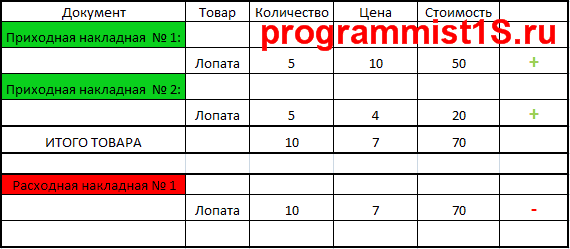
В данном примере необходимо брать всю стоимость товара на складе и делить его на текущее количество товара.
FIFO (first in first out — первый вошел, первый вышел)
Методика заключается в том, что тот товар, который раньше всего пришел на склад должен раньше всех уйти со склада. В данном случае, задача не подразумевает что товар должен уйти физически первый, а он должен первый выйти по себестоимости.
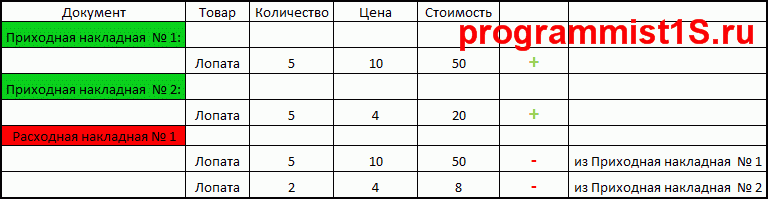
Товар «Лопата» приходил двумя поступлениями — в первый раз по цене 10 рублей, второй — по цене 4 рубля. Когда мы собираемся продать семь единиц товара — необходимо списать вначале 5 из первой партии, потом 2 из второй по соответствующей цене. Т.е общая стоимость 7 единиц товара будет 58 рублей.
LIFO (last in first out — последний вошел, первый вышел)
Аналог FIFO только необходимо списывать вначале с самой последней партии. Такая методика используется Достаточно редко, однако, имеет место быть.
Среди задач на расчет себестоимости встречаются некоторые усложнения задач:
Бюджетирование
Среди оперативных задач встречается задачи на построение Бюджетирования на предприятии. Бюджетирование в задаче — способ контроля расходов и сравнение его с плановыми показателями.
Суть задачи — сравнить плановые показатели (которые задаются в начале месяца руководством) и фактические (данные берутся из документов поступления услуг и товаров).
Управление взаиморасчетами
Взаиморасчеты — также одна из типовых задач по оперативному учету на экзамене специалист по платформе.
Типичный пример — контроль суммы дебиторской задолженности покупателя и контроль количества дней просрочки.
Объекты платформы 1С для решения оперативных задач
Первое, что вы должны делать достаточно хорошо — это уметь грамотно писать запросы. Без знания и понимания встроенного языка запросов смысла приходить на экзамен абсолютно нет.
Второе — отчетливо представлять работу внутренних объектов платформы — регистров накоплений(!), регистров сведений, документов, справочников, констант и др.
Обязательно при подготовке к экзамену необходимо разобраться в управляемых блокировках.
К сожалению, мы физически не можем проконсультировать бесплатно всех желающих, но наша команда будет рада оказать услуги по внедрению и обслуживанию 1С. Более подробно о наших услугах можно узнать на странице Услуги 1С или просто позвоните по телефону +7 (499) 350 29 00. Мы работаем в Москве и области.
Задачи оперативного учета – тема № 1:
Как организовать учет услуг
Во многих экзаменационных задачах по оперативному учету встречается условие об оказываемых услугах. Такое условие встречается в следующих задачах сборника для подготовки к экзамену «1С:Специалист по платформе»: № 1.1, 1.2, 1.3 и других.
В данной главе рассмотрим, как учесть это условие при решении задач.
Компания занимается оптовой торговлей. Поступление товаров отражается документом «Приходная накладная». Продажа товаров отражается документом «Расходная накладная». Кроме продажи товаров, компания может оказывать услуги по доставке товаров. Услуги и товары указываются в одной табличной части.
Отличия учета услуг от учета товаров
Услуги в отличии от товаров нельзя хранить на складе. Поэтому для услуг не ведется количественный учет и учет себестоимости. Это означает, что для услуг при проведении документов по регистрам, предназначенным для учета остатков и себестоимости, не нужно формировать по ним движения.
Примечание. При решении практических задач себестоимость услуг может рассчитываться. На экзамене подобные задачи не встречаются, поэтому в данном курсе такого рода услуги не рассмотрены.
Важно. При формировании движений по регистру накопления, в котором хранятся данные по продажам номенклатуры, должны учитываться как товары, так и услуги.
Решение задачи
Рассмотрим решение задачи. За основу возьмем конфигурацию, разработанную после прохождения главы из общего раздела «9. Как выполнить контроль остатков по старой методике».
Справочник «Номенклатура» в конфигурации уже присутствует. Добавим для справочника реквизит ВидНоменклатуры с типом ПеречислениеСсылка.ВидыНоменклатуры. Требуемое перечисление со значениями «Товар» и «Услуга» в конфигурации уже имеется:
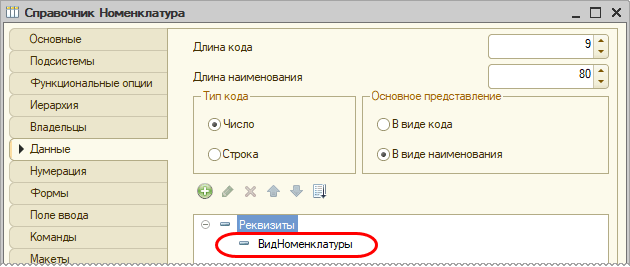
Рисунок 1 – Закладка Данные справочника «Номенклатура»
Следует отметить, что существует альтернативный вариант обозначения услуги – добавление реквизита Услуга с типом значения Булево. Так как в каркасной конфигурации уже есть ПеречислениеСсылка.ВидыНоменклатуры, следует для обозначения услуги использовать его.
Из условия задачи следует, что в компанию услуги не поступают. Для того чтобы пользователи не смогли в документе «Приходная накладная» выбрать услугу у реквизита Номенклатура, настроим параметры выбора: Отбор.ВидНоменклатуры = Товар:
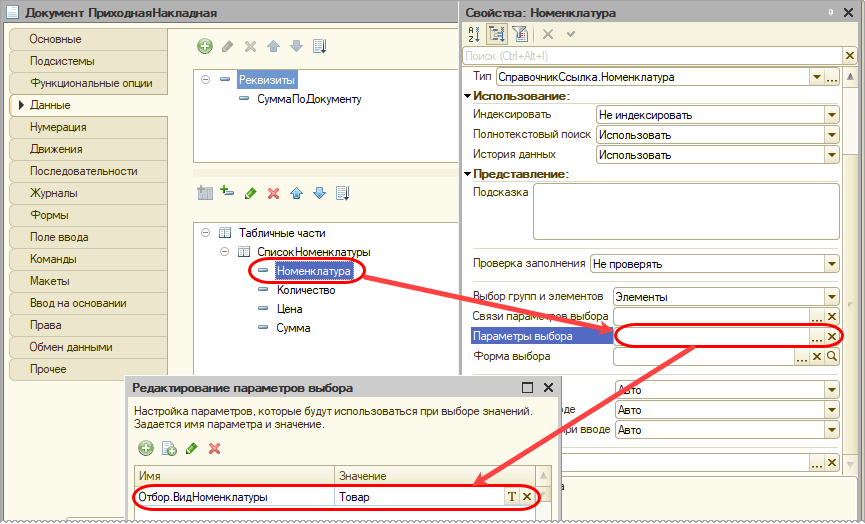
Рисунок 2 – Настройка параметров выбора
Перейдем к документу «Расходная накладная». Для решения задачи необходимо скорректировать запрос в процедуре ОбработкаПроведения.
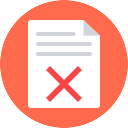 К сожалению, у Вас недостаточно прав для дальнейшего просмотра.
К сожалению, у Вас недостаточно прав для дальнейшего просмотра.
Если Вы приобрели курс, но еще не активировали токен — пожалуйста, активируйте доступ по инструкциям, высланным на Ваш email после покупки.
Если Вы не залогинены на сайте — залогиньтесь, вернитесь на эту страницу и обновите ее.
Если Вы залогинены, у Вас активирован токен доступа, но Вы все равно видите эту запись — напишите нам на e-mail поддержки.
Сквозной пример задачи оперативного учета (ОУ) при подготовке к экзамену «1С:Специалист» по платформе
Итак, есть некая торговая компания. Для учёта поступления товаров нужен документ «Приходная накладная», для продажи – «Расходная накладная». Помимо продажи могут оказываться услуги. И товары, и услуги указываются в одной табличной части. Складской учёт не ведётся. При проведении расходной нужно анализировать остатки и при нехватке товара не позволять проводить документ с выводом предупреждения.
Списание себестоимости нужно организовать по партиям в зависимости от принятого в учётной политике текущего метода списания ( FIFO или LIFO ). Учётная политика действует год.
Необходимо построить следующие отчёты «Продажи» и «Остатки товаров». Дополнительная информация в отчёте «Остатки товаров» должна быть детализирована по производителям. Данный механизм должен быть реализован с помощью плана видов характеристик. Сами характеристики в настройках отчёта должны быть отображены как реквизиты номенклатуры.
Остатки товаров на 01.01.2010
Проектирование регистров
С этого пункта стоит начать решение всех задач. Здесь в первую очередь следует взглянуть на отчёты. Анализируя отчёты, можно определить большинство необходимых детализирующих признаков (реквизитов) и накапливаемых показателей (ресурсов). Но структуру регистров зачастую определяют не только отчёты, поэтому крайне важно внимательно прочитать условие задачи (типичный пример – в отчёте остатки номенклатуры выводятся без учёта склада, а хранить номенклатуру по заданию нужно в разрезе складов).
В данном конкретном случае нужно будет построить следующие регистры:
Хранение учётной политики для определения метода списания.
Здесь никаких сюрпризов – есть соответствующий регистр сведений, в нем и храним. Работа с получением и использованием метода списания будет описана ниже.
Проведение документов – новый подход vs старая методика
Если у документа «Приходная накладная» нету особых требований к проведению (в рамках экзамена), то в «Расходной накладной» нужно по возможности показать владение двумя методиками контроля отрицательных остатков – новой и традиционной. Сделано это для того, чтобы проверить экзаменуемого на понимание принципов работы управляемых блокировок.
Для принятия решения использования одной из методик нужно рассмотреть, каким образом происходит получение необходимых данных для формирования набора записей регистра:
— на основании данных документа и других объектов конфигурации, за исключением данных самого регистра – используется новая методика;
— необходимо использовать данные регистра – работаем с традиционной методикой.
Итак, рассмотрим обе методики и на примере документа «Расходная накладная» изучим необходимый минимум работы с управляемыми блокировками для решения экзаменационных задач.
Обратите внимание, что в каркасной конфигурации для работы с управляемыми блокировками нужно изменить режим блокировок на «Управляемый» для конфигурации в целом, проверить и при необходимости изменить на «Управляемый» режим блокировок для «Приходной накладной», «Расходной накладной» и всех регистров, движения по которым эти документы делают. В нашем примере это регистр накопления «Остатки номенклатуры».
Новая схема контроля отрицательных остатков.
Для регистров накопления и бухгалтерии нужно проверить, взведён ли флажок «Разрешить разделение итогов» на закладке «Прочее». По умолчанию флажок установлен, но в каркасной конфигурации может быть намеренно снят.
Разберём новую методику контроля отрицательных остатков и установку блокировок при использовании данной методики.
Одним из преимуществ нового подхода к контролю остатков является то, что для блокировки разделяемых ресурсов вместо использования специального объекта БлокировкаДаных нужно просто установить у набора записей регистра свойство БлокироватьДляИзменения .
Новый подход к проведению направлен на уменьшение времени установки транзакционных блокировок и прекрасно работает, если данные для расчёта себестоимости находятся в разных регистрах. В обратном случае приходится использовать традиционную методику контроля остатков.
Традиционная схема контроля отрицательных остатков.
Как уже было сказано, при необходимости расчёта себестоимости (а значит, получения данных из регистра «Остатки номенклатуры» с последующей их записью в тот же регистр) будет использоваться «старая» методика оперативного проведения.
В идеальном алгоритме проведения нужно использовать два запроса, в первом из которых получаем сгруппированный набор номенклатуры и помещаем его во временную таблицу, а во втором получаем актуальные остатки. Между этими двумя запросами и должна быть наложена блокировка.
Но на экзамене, чтобы не терять время и не усложнять себе работу, можно обойтись одним запросом.
Тогда алгоритм проведения документа «Расходная накладная» будет выглядеть так:
Отображение характеристик номенклатуры через план видов характеристик
В каркасной конфигурации уже имеется план видов характеристик «Свойства объектов». У этого ПВХ нужно будет настроить тип значения характеристик и дополнительные значения характеристик.
Как тип значения характеристик логично было бы использовать справочник «Производители». Но у нас его нет. Кроме того, что делать, если пользователь захочет создать новую характеристику (например, цвет)? Он то справочник в режиме пользователя создать не сможет. Решение простое – добавим в список справочников новый справочник «Значения характеристик», в котором для каждой характеристики будем хранить её значение. Чтобы знать, какому свойству принадлежит определённое значение делаем этот справочник подчинённым ПВХ «Свойства объектов». В поле «Тип значения характеристик» выбираем справочник «Значения характеристик» (при необходимости можно сделать тип значения составным и добавить другие справочники или типы, но в нашем конкретном случае делать это необходимости нет). Этот же справочник выбираем в «Дополнительные значения характеристик».
Для хранения характеристик добавляем новый регистр «Значения характеристик номенклатуры» – непериодический, режим записи независимый. Измерения:
В режиме пользователя добавляем в регистр «Значения характеристик номенклатуры» соответствующие товару характеристики.
Вывод характеристик в отчёте
Чтобы при компоновке отчёта платформа знала, что к номенклатуре привязаны характеристики, нужно в конструкторе запроса на закладке «Характеристики» добавить новую строку, в поле «Тип» указать справочник, к которому привязаны характеристики (у нас это справочник «Номенклатура»). В поле «Источник видов» нужно указать, где хранится список характеристик (в нашем случае ПВХ «Свойства объектов»). Можно указать запросом или таблицей (проще таблицей) и в поле «Виды характеристик» выбрать этот ПВХ. «Поле ключа» – «Ссылка», «Поле имени» – «Представление», «Поле типа значения» – «ТипЗначения».
Далее выбираем, где хранится источник значений (также проще использовать объектную модель и указать таблицу). В поле «Значения характеристик» указываем регистр, в котором храним значения. «Поле объекта» и «Поле вида» – реквизиты этого регистра (у нас «Номенклатура» и «Характеристика» соответственно), в «Поле значения» указываем ресурс «Значение».

На этом настройки характеристик для нашей задачи завершены. Но если попробовать вывести в отчёте характеристики номенклатуры при работе в конфигураторе, то обнаружим, что нужных полей попросту нет. Связано это с тем, что характеристики добавляются в режиме пользователя, поэтому и доступны они только в режиме пользователя.
Чтобы отобразить характеристики номенклатуры нужно вызвать отчёт, выбрать команду «Изменить вариант» и добавить группировку «Номенклатура.Производитель». Также желательно, чтобы в заголовке отображалось не полное название («Номенклатура.Производитель»), а просто «Производитель». Сделать это очень просто, нужно на закладке «Дополнительные настройки» изменить параметр «Тип заголовка полей» с «Авто» на «Краткий».
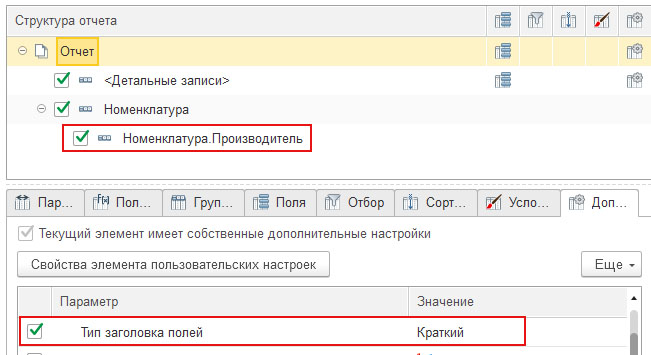
Ну и раз уж заговорили об отчётах, то нельзя не упомянуть о том,
Как сделать шапку макета в СКД
Чтобы не нарваться на замечание, что внешний вид отчёта не соответствует заданию, в большинстве задач нужно сделать заголовок отчёта. К счастью, мы можем сделать это очень легко и без единой строчки кода.
Сначала добавим группировку «Детальные записи», которая будет отвечать за вывод нужной нам области и присвоим этой группировке имя (в данном конкретном случае «Заголовок»).

Далее необходимо настроить данную группировку
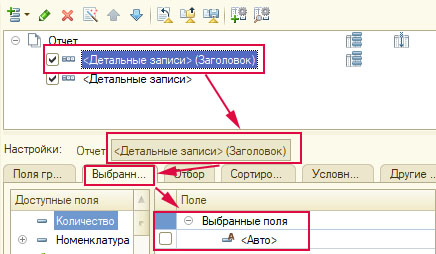
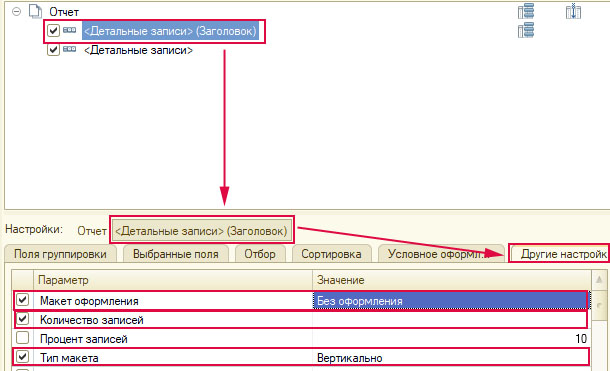
Переходим на закладку «Макеты», добавляем макет заголовка группировки и указываем необходимую область.

Для вывода параметров необходимо использовать заполнение по шаблону и для каждого из параметров установить соответствующие значения в поле «Выражение».
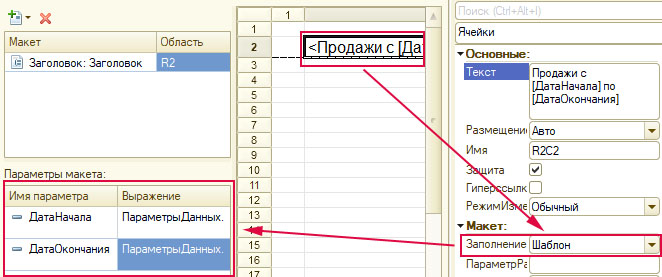
В выгрузке первой базы пример проведения согласно новой методике.
Во второй показана старая методика контроля остатков, работа с планом видов характеристик и пример создания заголовка отчёта в СКД.
Тестировалась на релизе 8.3.16.1690
Доработка проведения в ERP 2.5. (Регистры накопления, Регистры сведений)
1. Необходимо изменить имеющееся проведение документа.
Рассмотрим на примере документа «Заказ клиента». Допустим в документе изменен алгоритм определения Назначения: в шапку документа добавлен дополнительный реквизит «допНазначение» с типом СправочникСсылка.Назначения. Если этот реквизит заполнен, то в движение регистра накопления «Обеспечение заказов» должно подставляться его значение, иначе должен выполняться типовой механизм документа.
Для начала следует отметить, что для всех документов в ERP сам алгоритм Обработки проведения вынесен в общий модуль «ПроведениеДокументов».
Но при этом получение данных для движений происходит в модуле менеджера самого документа, который должен быть проведен, в экспортной функции ДанныеДокументаДляПроведения.
В рамках нашей задачи, нас будут интересовать функция «ТекстЗапросаТаблицаОбеспечениеЗаказов» и процедура «ЗаполнитьПараметрыИнициализации».
Функция «ТекстЗапросаТаблицаОбеспечениеЗаказов» возвращает текст запроса, результат которого будет выгружен в таблицу движений по регистру накопления «Обеспечение заказов». Поэтому важно при внесении изменений в этот запрос не изменять синонимы полей, иначе они не попадут в движения.
Добавим условие в текст запроса:
Чтобы минимизировать количество таблиц базы данных, к которым идет обращение в запросе, все необходимые реквизиты «шапки» документа получаются отдельным запросом и помещаются в параметры запроса в процедуре «ЗаполнитьПараметрыИнициализации».
Определим наш добавленный реквизит как параметр запроса:
На этом доработка по первому пункту статьи окончена.
2. Необходимо сделать записи в существующие или новые регистры.
Чтобы разобраться с этим вопросом, рассмотрим ситуацию когда в конфигурацию добавлен новый документ и новые регистры, и нам необходимо реализовать проведение как у «типовых» документов.
В «ERP Управление предприятием 2» учет драгоценных металлов реализован довольно скудно: их содержание в номенклатуре указывается непосредственно в табличной части самой номенклатуры. И, если с разными партиями нам приходит товар с разным содержанием драгметаллов, то отразить такую ситуацию в системе мы не сможем. Я буду показывать не полный бизнес процесс, а урезанный, которого должно хватить для демонстрации. Добавим в конфигурацию новый документ «ДвижениеДрагметаллов» с двумя табличными частями:
Товары
— Номенклатура
— Количество
— ИдентификаторСтроки (для связи ТЧ)
Драгметаллы
— Драгметалл
— Количество
— ИдентификаторСтроки (для связи ТЧ)
И два регистра накопления:
ОстаткиДрагметаллов
Измерения
— Номенклатура
— Драгметалл
Ресурсы
— Количество
— КоличествоДрагметалла
ДрагметаллыВИзделиях («оборотный»)
Измерения
— Номенклатура
— Драгметалл
Ресурсы
— Количество
Теперь рассмотрим цепочку проведения нового документа.
В ERP проведение начинается не с процедуры ОбработкаПроведения, а с процедур ПередЗаписью и ПриЗаписи.
В процедуре ПередЗаписью «ДополнительныеСвойства» документа заполняются служебными значениями
В процедуре ПриЗаписи реализован механизм записи движений по независимым регистрам сведений, если документ записывается не в режиме «Проведение». Например, запись в регистр сведений «РеестрДокументов» происходит таким образом.
Давайте разберемся что такое Учетные механизмы и как их использовать.
Таким образом, чтобы выполнить запись в добавленные регистры, сперва необходимо добавить новый Учетный механизм
